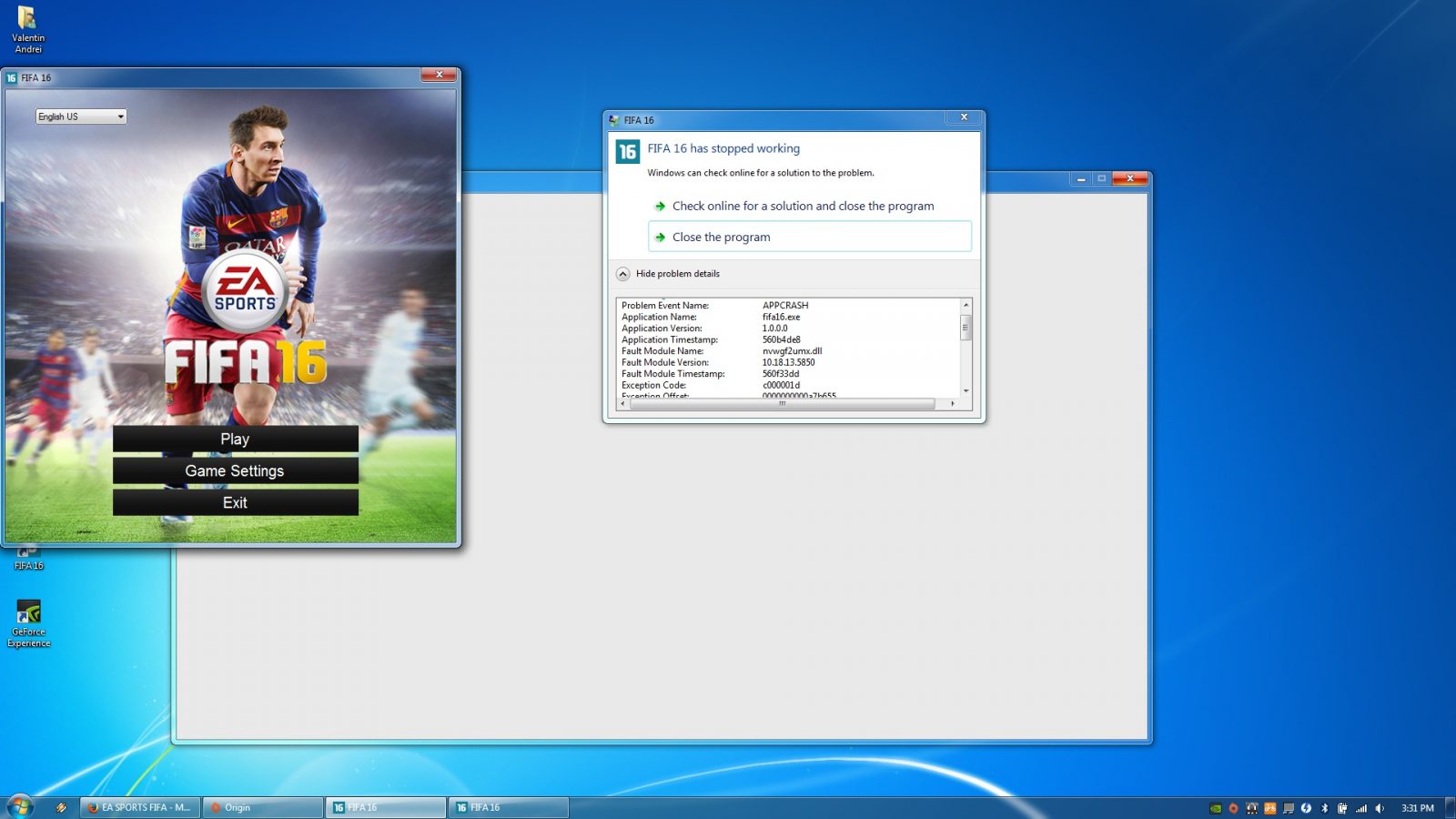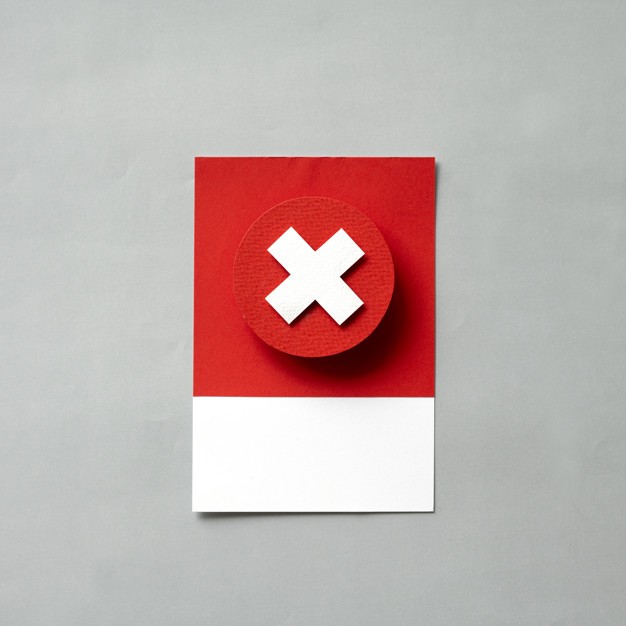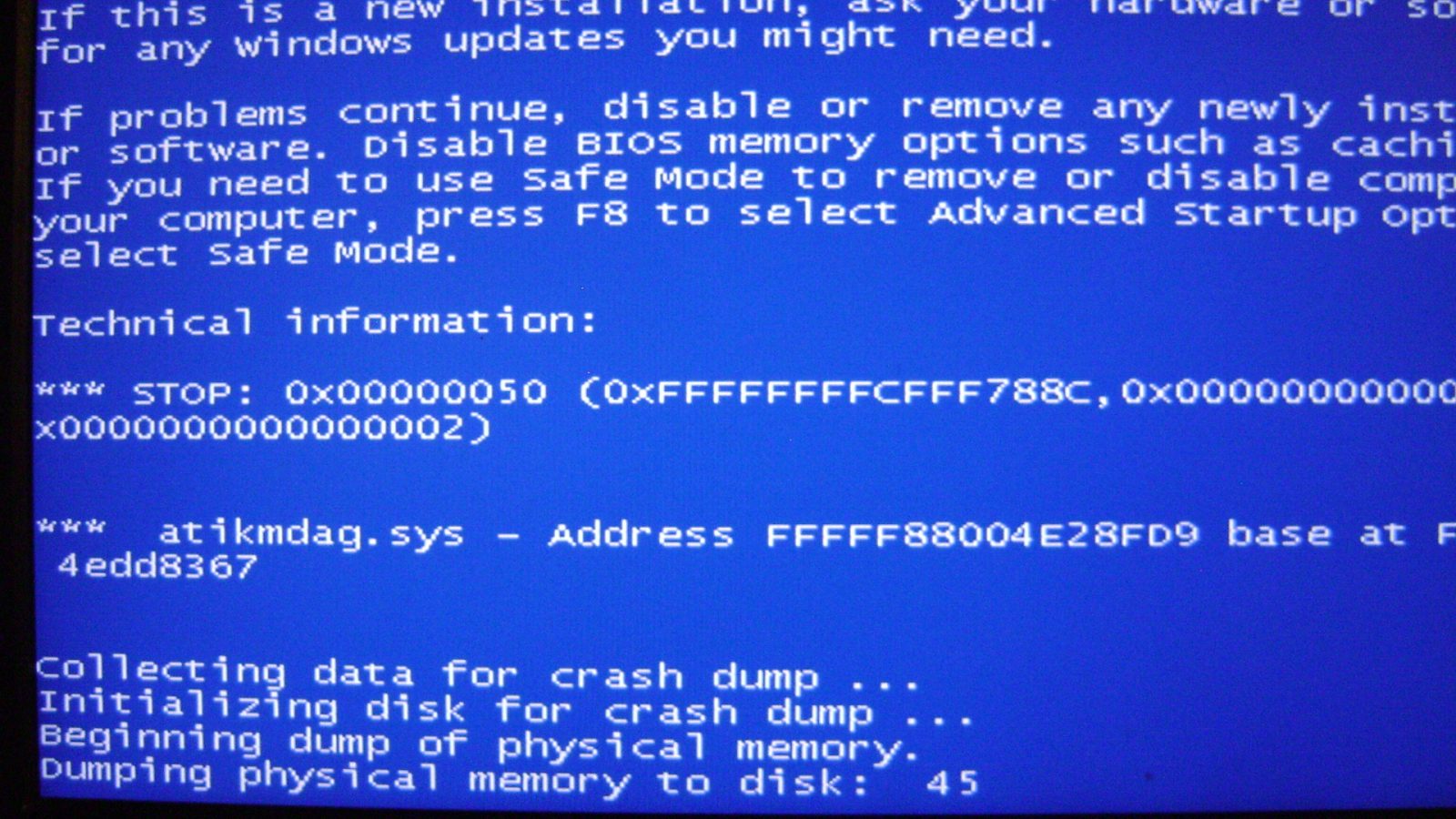Понять, что означает appcrash, несложно — приложение «упало». Говоря проще, программа вылетела из-за отсутствия совместимости ее компонентов с операционкой. Чаще всего это происходит с ресурсоемким софтом, предъявляющим серьезные требования к компьютерному «железу». Многим геймерам знакома эта ситуация, когда GTA5, Assassin’s Creed Origins или другая игра самопроизвольно закрывается.
Причины появления
Среди всех возможных ошибок при работе приложений на Windows, наиболее популярной является аппкраш. Чаще всего происходит это следующим образом — после клика на ярлыке приложения, вместо запуска программы на рабочем столе появляется окошко с сообщением «Работа приложения завершена» и пользователю предлагается ее перезапустить либо закрыть. Причем первый вариант практически никогда не позволяет добиться положительного результата и работу программы все же приходится прекратить.
Ниже обязательно указывается имя события проблемы appcrash Windows 7, название несовместимого с программой модуля, а также номер ошибки, например, c000001d.
В качестве компонента чаще всего выступают различные динамические библиотеки типа kernelbase. dll. Хотя в основном эта проблема связана с играми, но иногда отказываются запускаться и другие приложения.
 Чтобы устранить проблему, необходимо знать возможные причины ее появления. В первую очередь, это может быть связано с использованием пиратского софта. Однако в некоторых ситуациях ошибка может стать следствием повреждения основных файлов операционки. Кроме этого, запущенное приложение может быть банально несовместимо с текущей версией Windows. Таким образом, основными причинами появления проблемы могут:
Чтобы устранить проблему, необходимо знать возможные причины ее появления. В первую очередь, это может быть связано с использованием пиратского софта. Однако в некоторых ситуациях ошибка может стать следствием повреждения основных файлов операционки. Кроме этого, запущенное приложение может быть банально несовместимо с текущей версией Windows. Таким образом, основными причинами появления проблемы могут:
- Низкая производительность компьютера.
- Наличие кириллических символов в пути к исполнительному файлу (.exe).
- Устаревшие динамические библиотеки и специализированный софт.
- Проблемы с совместимостью.
- Наличие в системе вирусов.
- Аппаратные сбои.
Способы устранения ошибки
Исходя из возможных причин появления ошибки, можно наметить и пути ее устранения. Чтобы решить поставленную задачу, часто достаточно сделать несколько манипуляций, однако в некоторых случаях может потребоваться апгрейд компьютера. Если появилась ошибка appcrash, чтобы исправить ее на Windows 7 32 бит, надо выполнять те же действия, что и на установленной 64-битной ОС.
Устаревший софт
Для нормальной работы приложениям необходимы специальные библиотеки. Если ОС была только что установлена, то необходимо инсталлировать их последние версии. К числу таких компонентов Windows следует причислить:
- https://youtu.be/HgyxmMSQhIQDirectX — на «десятке» уже установлена 12-я версия этой библиотеки, которая совместима со всеми предыдущими. При этом следует помнить, что не все видеоадаптеры ее поддерживают.
- .NET framework — для всех версий Виндовс, кроме ХР (поддерживает только 4.0), необходимо устанавливать последнюю версию.
- Microsoft Visual C++ redist — есть несколько таких библиотек, отличающихся годом выпуска. Чтобы избежать проблем с работой приложений, необходимо устанавливать их все.
- Microsoft XNA Framework — активно используется разработчиками игр и должна быть инсталлирована на ПК любого геймера.

Кроме этого, стоит поставить и пакет RuntimePack, содержащий большое количество различных библиотек. Иногда пользователь устанавливает Microsoft Visual C++ redist, но проблема не исчезает, и его снова интересует, как исправить ошибку appcrash в Windows 7 64. Дело в том, что эти библиотеки состоят из двух файлов для операционок различной разрядности. Даже если используется Win 64 бита, нужно ставить библиотеки для 32-разрядной системы. Также стоит скачать новые драйвера и обновить старые.
Проблемы с операционной системой
Все библиотеки и драйвера обновлены, но снова возникает appcrash, что делать в такой ситуации — об этом далее. Стоит заняться операционной системой и для начала просканировать ее. В строке поиска вводится слово cmd и запускается командная строка от имени администратора. Затем нужно прописать — scf / scannow. Клик на Enter активирует процесс сканирования и после его завершения ПК необходимо перегрузить.
Если во время проверки были найдены ошибки, то ОС постарается их самостоятельно устранить. Необходимо проверить путь к исполнительному файлу вылетающей программы, и если там присутствует кириллица, ее придется убрать. Для этого приложение стоит переустановить, а при указании директории использовать только латинские буквы. Также желательно провести проверку системы на вирусы.
 Если имя сигнатуры appcrash Windows 7, решением проблемы может стать установка совместимости приложения. Некоторые игры были созданы для более ранних версий Windows. Например, на «десятке» могут не запускаться программы, написанные под Win 7. Чтобы устранить проблему совместимости, необходимо кликнуть правой кнопкой на ярлыке нужной программы и выбрать пункт «Свойства».
Если имя сигнатуры appcrash Windows 7, решением проблемы может стать установка совместимости приложения. Некоторые игры были созданы для более ранних версий Windows. Например, на «десятке» могут не запускаться программы, написанные под Win 7. Чтобы устранить проблему совместимости, необходимо кликнуть правой кнопкой на ярлыке нужной программы и выбрать пункт «Свойства».
После этого следует перейти в раздел «Совместимость», поставить галочку напротив «Запустить программу в режиме совместимости», а в выпадающем меню указать требуемую версию операционки. Также стоит отметить галочкой и строчку «Запускать от имени администратора». Это часто помогает и при установке игр с репаков.
Системная служба DEP
Data Execution Prevention (DEP) представляет собой защитный механизм, встроенный в операционную систему. Задача этой функции состоит в обнаружении и выделении служебных областей ОЗУ, как «неисполняемых». Когда программа обращается к отмеченной области для выполнения кода, появляется соответствующее сообщение, а ее работа останавливается. Аналогичный алгоритм используют некоторые вирусы, и DEP позволяет избежать атаки.
Отключать эту функцию не рекомендуется, но в некоторых ситуациях она мешает нормально работать безопасным приложениям. Сначала необходимо запустить командную строку от имени администратора, в появившемся окошке набрать «bcdedit. exe /set {current} nx AlwaysOff» и нажать Enter. Так можно отключить DEP для всей системы.
Однако в целях безопасности лучше деактивировать функцию только для проблемной программы. Сделать это можно, кликнув правой кнопкой по иконке «Мой компьютер» и выбрав в меню строку «Свойства». Затем нужно последовательно перейти в разделы «Дополнительные параметры системы», «Дополнительно» и «Параметры».
В новом окошке выбрать «Предотвращение выполнения данных» и отметить галочкой строку «Включить DEP для всех программ и служб, кроме выбранных ниже». Ниже находится кнопка «Добавить», благодаря которой в список можно внести исполнительные файлы нужных программ.